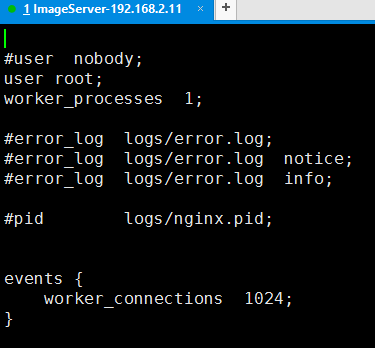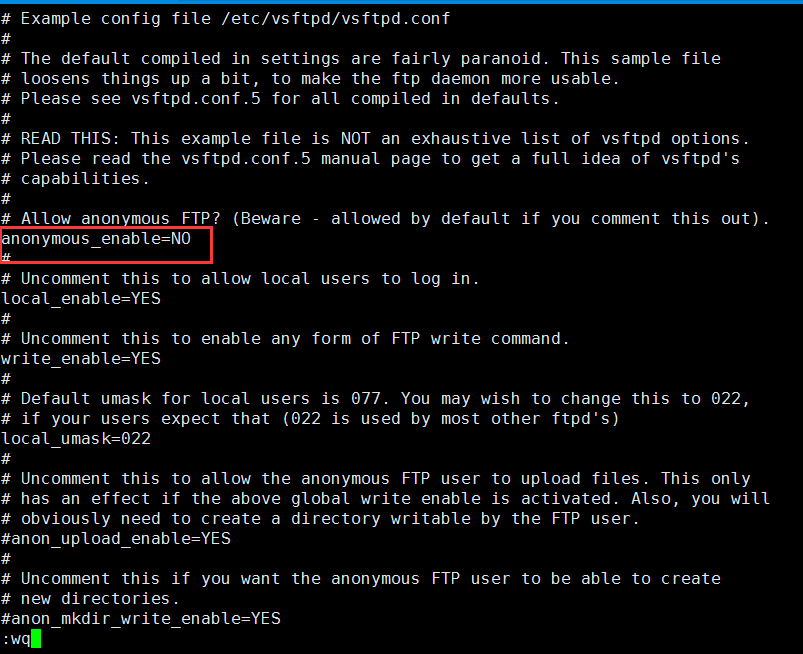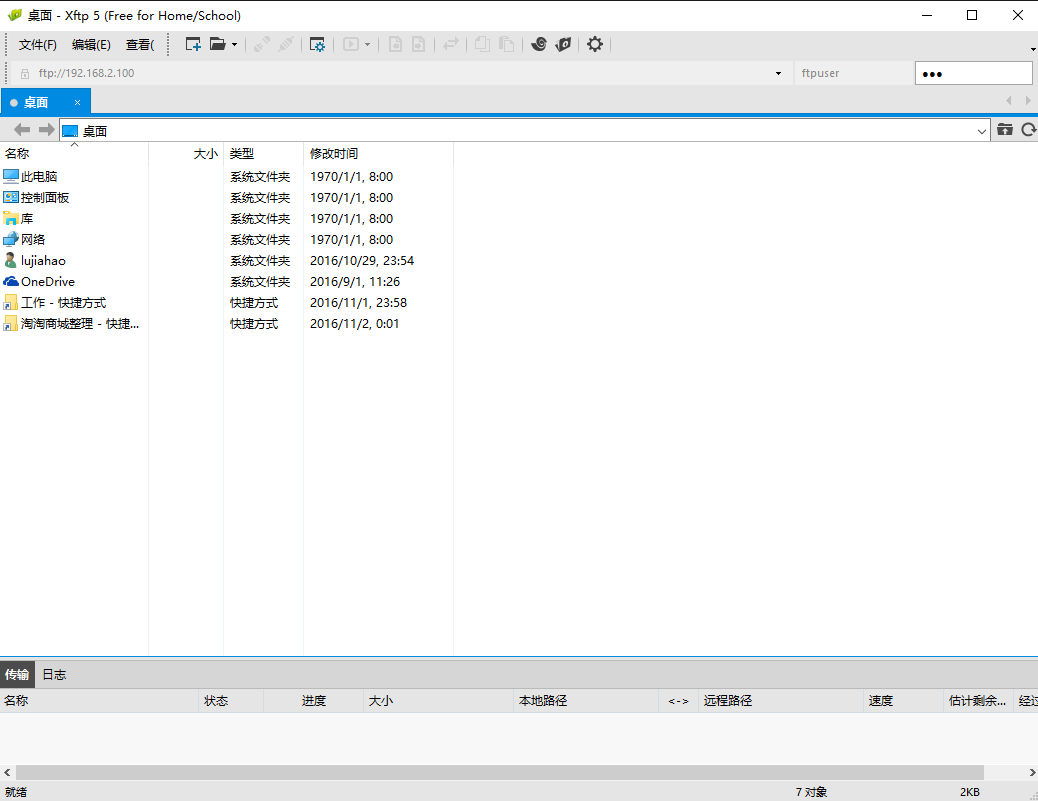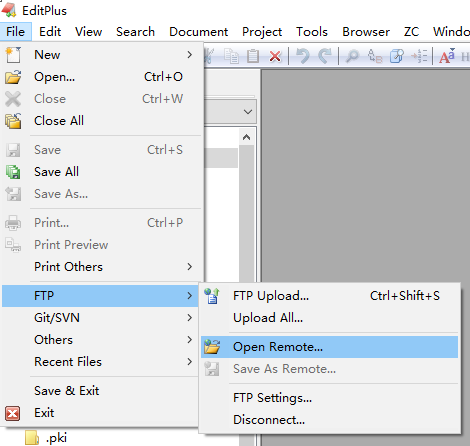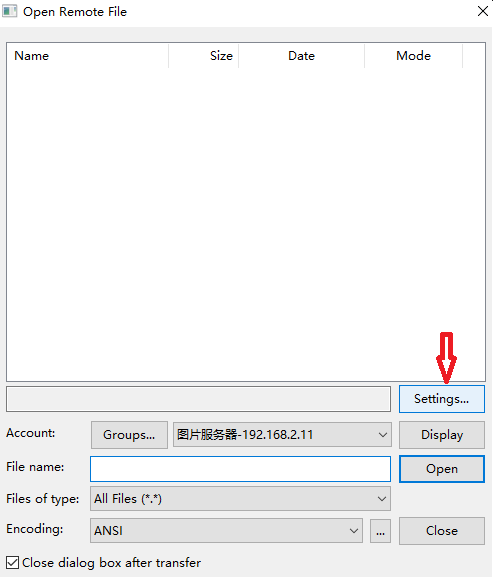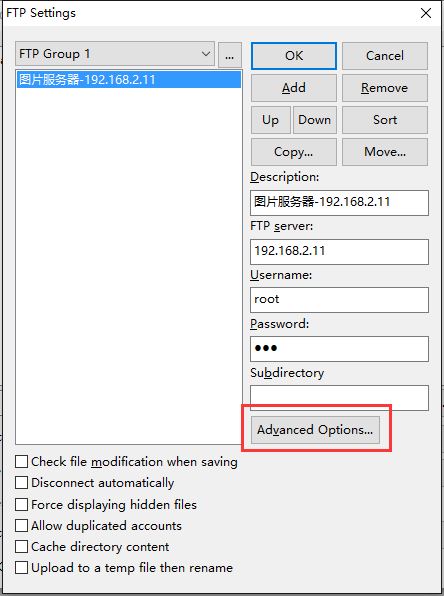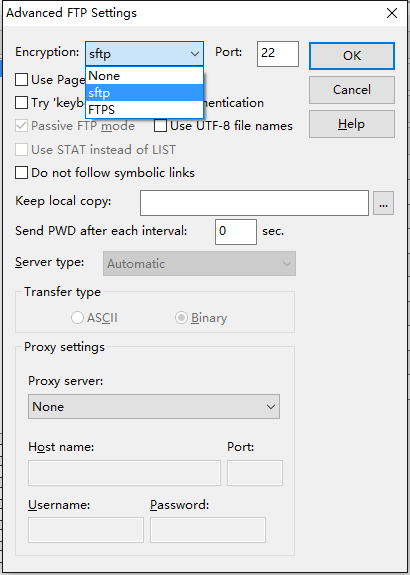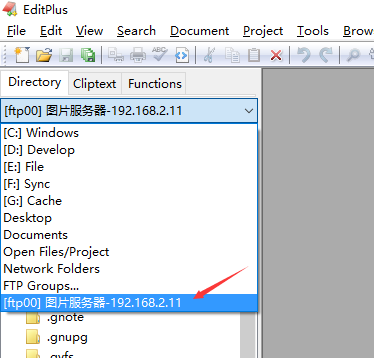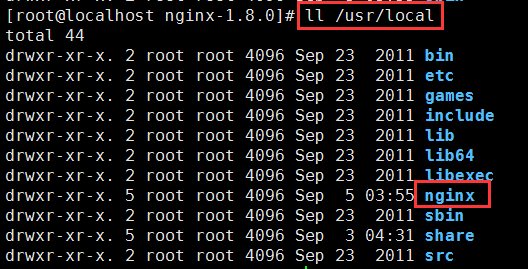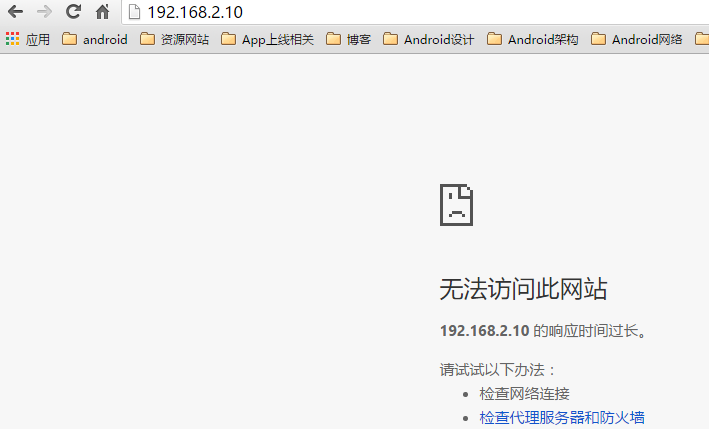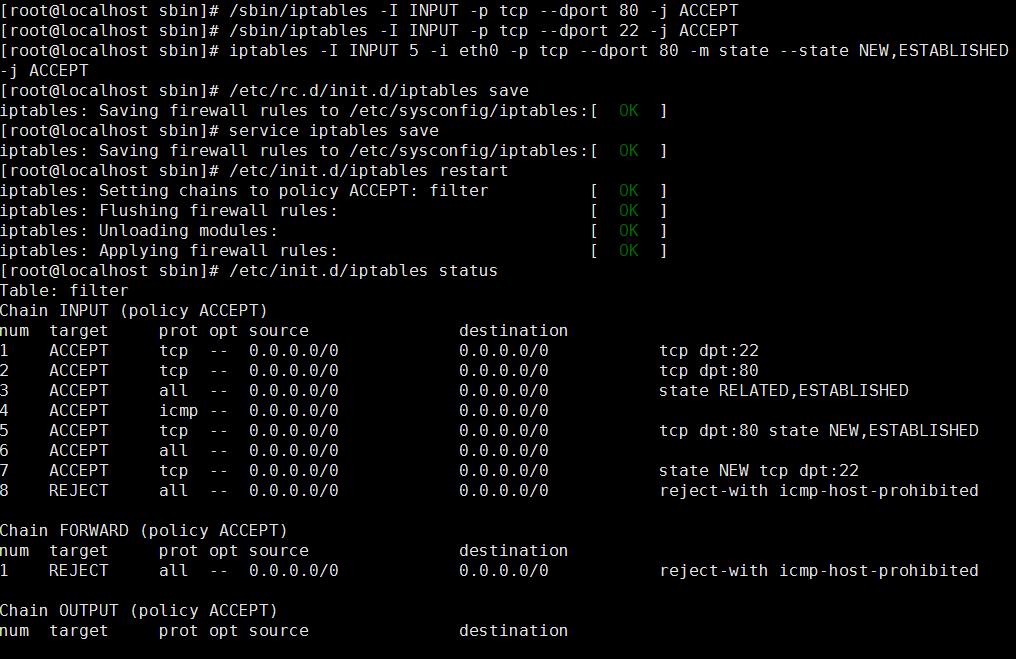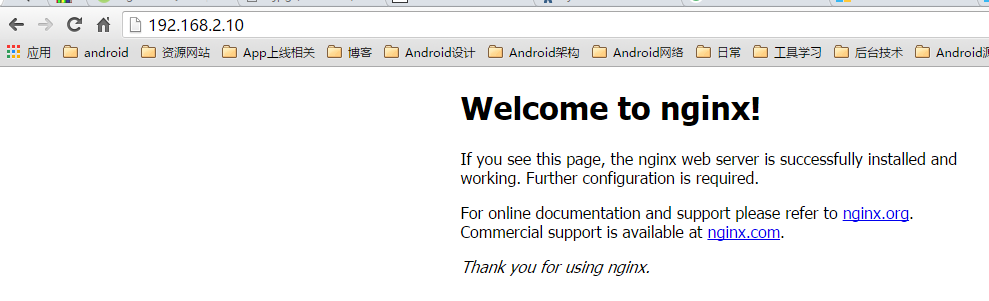Nginx
1.介绍
Nginx(“engine x”)是一款是由俄罗斯的程序设计师Igor Sysoev所开发高性能的 Web和 反向代理 服务器,也是一个 IMAP/POP3/SMTP 代理服务器。
在高连接并发的情况下,Nginx是Apache服务器不错的替代品。
2.安装Nginx
2.1 安装环境
配置Nginx的安装环境:
yum install gcc-c++
yum install -y pcre pcre-devel
yum install -y zlib zlib-devel
yum install -y openssl openssl-devel
2.2 安装Nginx
下载nginx
wget http://nginx.org/download/nginx-1.8.0.tar.gz
解压
tar -zxvf nginx-1.8.0.tar.gz
进入目录
cd nginx-1.8.0
配置configure
./configure \
--prefix=/usr/local/nginx \
--pid-path=/var/run/nginx/nginx.pid \
--lock-path=/var/lock/nginx.lock \
--error-log-path=/var/log/nginx/error.log \
--http-log-path=/var/log/nginx/access.log \
--with-http_gzip_static_module \
--http-client-body-temp-path=/var/temp/nginx/client \
--http-proxy-temp-path=/var/temp/nginx/proxy \
--http-fastcgi-temp-path=/var/temp/nginx/fastcgi \
--http-uwsgi-temp-path=/var/temp/nginx/uwsgi \
--http-scgi-temp-path=/var/temp/nginx/scgi
注意:上边将临时文件目录指定为/var/temp/nginx,需要在/var下创建temp及nginx目录
编译生成Makefile
make
安装
make install
nginx安装成功截图
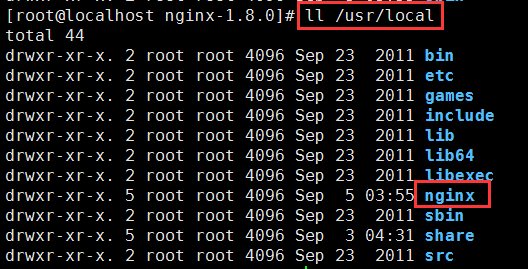
3.Nginx常用命令
3.1 启动Nginx
cd /usr/local/nginx/sbin/
./nginx
查询nginx进程:

4780是nginx主进程的进程id,4781是nginx工作进程的进程id
注意:执行./nginx启动nginx,这里可以-c指定加载的nginx配置文件,如下:
./nginx -c /usr/local/nginx/conf/nginx.conf
如果不指定-c,nginx在启动时默认加载conf/nginx.conf文件,此文件的地址也可以在编译安装nginx时指定./configure的参数(–conf-path= 指向配置文件(nginx.conf))
3.2 停止nginx
方式1 : 快速停止
cd /usr/local/nginx/sbin
./nginx -s stop
此方式相当于先查出nginx进程id再使用kill命令强制杀掉进程。
方式2 : 完整停止(建议使用):
cd /usr/local/nginx/sbin
./nginx -s quit
此方式停止步骤是待nginx进程处理任务完毕进行停止。
3.3 重启nginx
方式1 : 先停止再启动(建议使用)
对nginx进行重启相当于先停止nginx再启动nginx,即先执行停止命令再执行启动命令。
./nginx -s quit
./nginx
方式2 : 重新加载配置文件
当nginx的配置文件nginx.conf修改后,要想让配置生效需要重启nginx,使用-s reload不用先停止nginx再启动nginx即可将配置信息在nginx中生效
./nginx -s reload
Nginx无法站外访问?
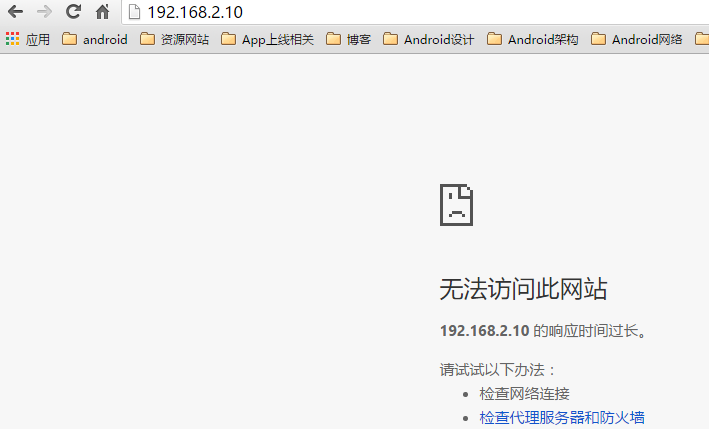
这是一个很尴尬的场面,传智的教程里面没有提到这一部分内容.此部分内容来自互联网和我自己的实践.
刚安装好nginx一个常见的问题是无法站外访问,本机wget、telnet都正常。而服务器之外,不管是局域网的其它主机还是互联网的主机都无法访问站点。如果用telnet的话,提示:
正在连接到192.168.0.xxx…不能打开到主机的连接, 在端口 80: 连接失败
CentOS防火墙在虚拟机的CENTOS装好APACHE不能用,郁闷,解决方法如下
/sbin/iptables -I INPUT -p tcp --dport 80 -j ACCEPT
/sbin/iptables -I INPUT -p tcp --dport 22 -j ACCEPT
如果还无法访问,则需配置一下Linux防火墙:
iptables -I INPUT 5 -i eth0 -p tcp --dport 80 -m state --state NEW,ESTABLISHED -j ACCEPT
然后保存:
/etc/rc.d/init.d/iptables save
centos 5.3,5.4以上的版本需要用
service iptables save
来实现保存到配置文件。
这样重启计算机后,CentOS防火墙默认已经开放了80和22端口。
这里应该也可以不重启计算机:
/etc/init.d/iptables restart
CentOS防火墙的关闭,关闭其服务即可:
查看CentOS防火墙信息:/etc/init.d/iptables status
关闭CentOS防火墙服务:/etc/init.d/iptables stop
永久关闭?不知道怎么个永久法:
chkconfig –level 35 iptables off。
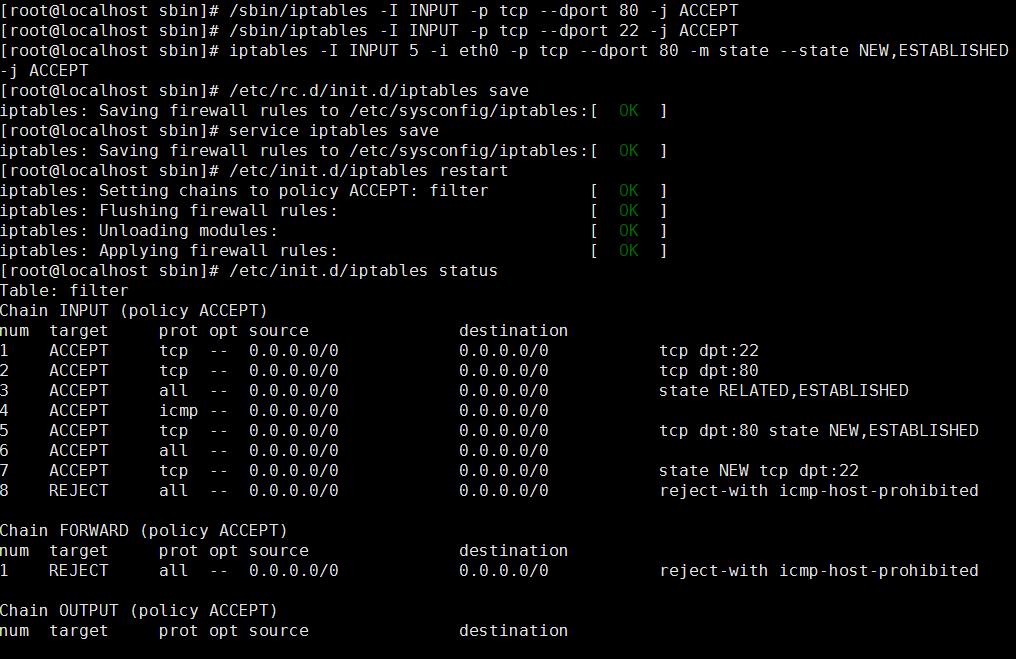
再次访问即可使用
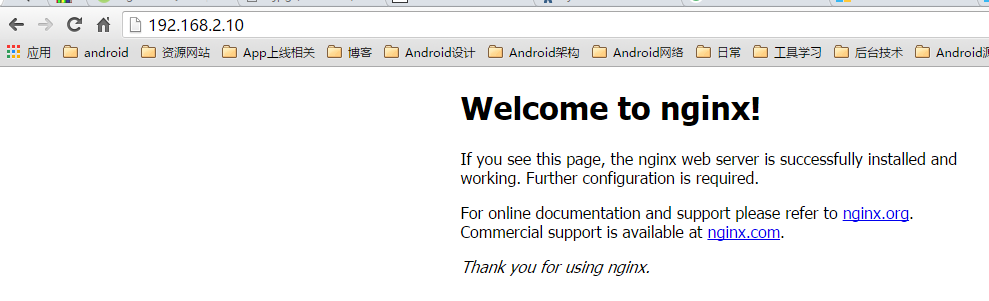
4.开机自启动nginx
4.1 编写shell脚本
这里使用的是编写shell脚本的方式来处理
vi /etc/init.d/nginx
输入下面的代码
#!/bin/bash
# nginx Startup script for the Nginx HTTP Server
# it is v.0.0.2 version.
# chkconfig: - 85 15
# description: Nginx is a high-performance web and proxy server.
# It has a lot of features, but it's not for everyone.
# processname: nginx
# pidfile: /var/run/nginx.pid
# config: /usr/local/nginx/conf/nginx.conf
nginxd=/usr/local/nginx/sbin/nginx
nginx_config=/usr/local/nginx/conf/nginx.conf
nginx_pid=/var/run/nginx.pid
RETVAL=0
prog="nginx"
# Source function library.
. /etc/rc.d/init.d/functions
# Source networking configuration.
. /etc/sysconfig/network
# Check that networking is up.
[ ${NETWORKING} = "no" ] && exit 0
[ -x $nginxd ] || exit 0
# Start nginx daemons functions.
start() {
if [ -e $nginx_pid ];then
echo "nginx already running...."
exit 1
fi
echo -n $"Starting $prog: "
daemon $nginxd -c ${nginx_config}
RETVAL=$?
echo
[ $RETVAL = 0 ] && touch /var/lock/subsys/nginx
return $RETVAL
}
# Stop nginx daemons functions.
stop() {
echo -n $"Stopping $prog: "
killproc $nginxd
RETVAL=$?
echo
[ $RETVAL = 0 ] && rm -f /var/lock/subsys/nginx /var/run/nginx.pid
}
# reload nginx service functions.
reload() {
echo -n $"Reloading $prog: "
#kill -HUP `cat ${nginx_pid}`
killproc $nginxd -HUP
RETVAL=$?
echo
}
# See how we were called.
case "$1" in
start)
start
;;
stop)
stop
;;
reload)
reload
;;
restart)
stop
start
;;
status)
status $prog
RETVAL=$?
;;
*)
echo $"Usage: $prog {start|stop|restart|reload|status|help}"
exit 1
esac
exit $RETVAL
然后 :wq 保存并退出(别告诉我你不会这个)
4.2 设置文件的访问权限
chmod a+x /etc/init.d/nginx (a+x ==> all user can execute 所有用户可执行)
这样在控制台就很容易的操作nginx了:查看Nginx当前状态、启动Nginx、停止Nginx、重启Nginx…
如果修改了nginx的配置文件nginx.conf,也可以使用上面的命令重新加载新的配置文件并运行,可以将此命令加入到rc.local文件中,这样开机的时候nginx就默认启动了
4.3 加入到rc.local文件中
vi /etc/rc.local
加入一行 /etc/init.d/nginx start 保存并退出,下次重启会生效。
#!/bin/sh
#
# This script will be executed *after* all the other init scripts.
# You can put your own initialization stuff in here if you don't
# want to do the full Sys V style init stuff.
touch /var/lock/subsys/local
# nginx auto start
/etc/init.d/nginx start
Nginx应用-反向代理(Reverse Proxy)